AutoCAD LT 2015破解版安装详细图文教程
AutoCAD LT 2015怎么安装呢?相信有很多用户可能还不太清楚AutoCAD LT 2015如何安装以及破解,那么统一小编就为你们分享AutoCAD LT 2015安装破解教程,一起来看看吧。
AutoCAD LT 2015安装教程:
1、先下载AutoCAD LT 2015,鼠标双击右键解压软件压缩包,然后运行选择解压目录,目录不要带有中文字符,AutoCAD LT 2015解压需要2.9GB硬盘空间
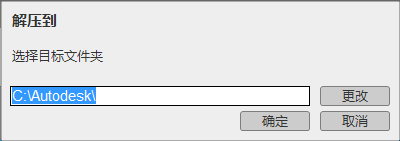
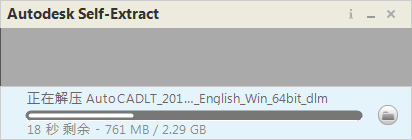
2、解压完毕后自动弹出安装界面,字体默认english,点击install安装按钮
3、选择我同意iagree按钮接受用户协议,点击next
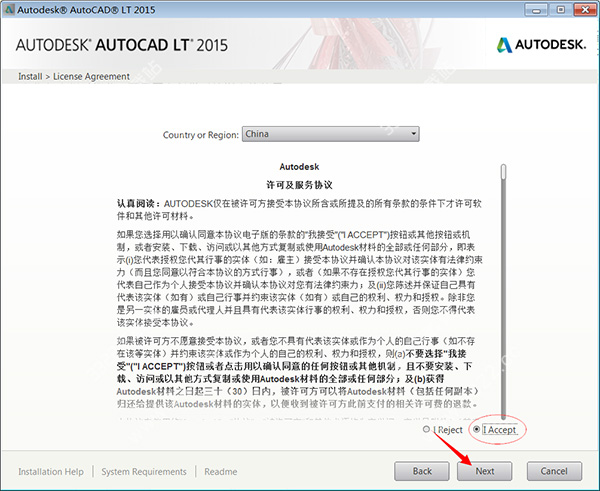
4、勾选iwant to try this product for 30 days试用30天,并点击next
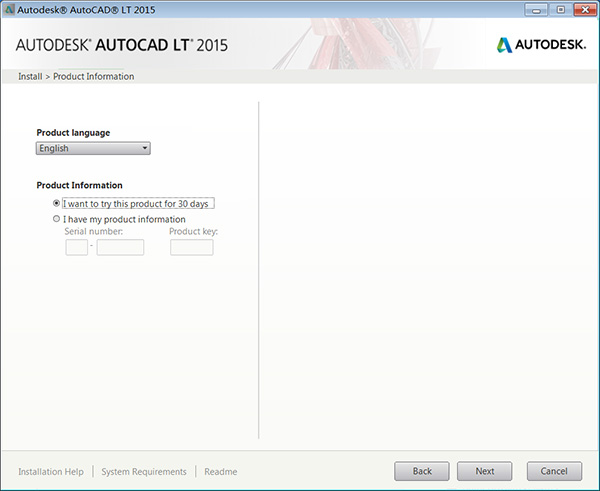
5、选择安装功能以及安装目录,点击install安装按钮,等待安装完成
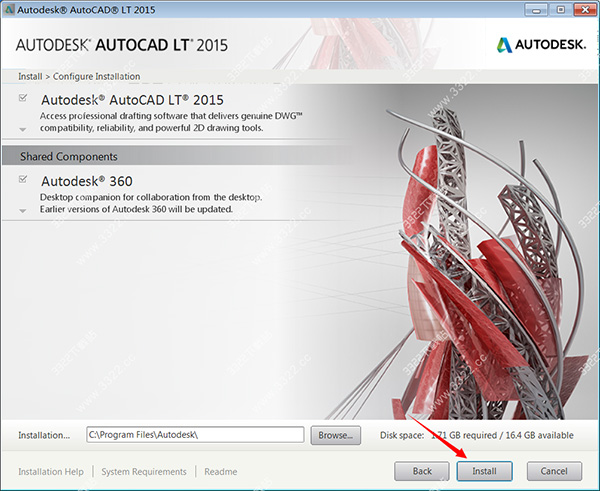
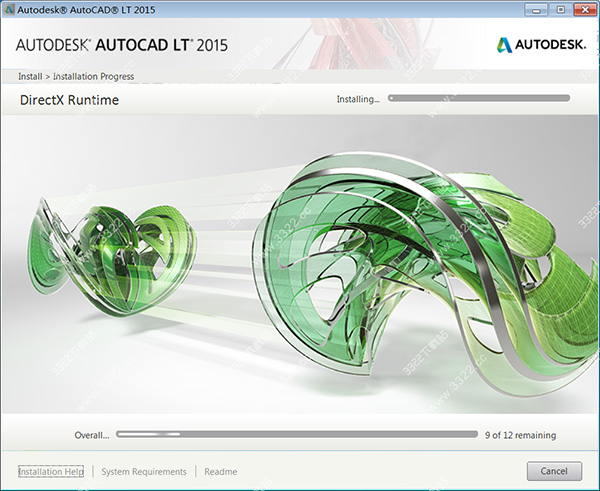
AutoCAD LT 2015破解教程:
6、之后加载安装完成后,断开网络连接(禁用本地连接或者拔掉网线),然后运行桌面AutoCAD LT 2015快捷方式,点击我同意
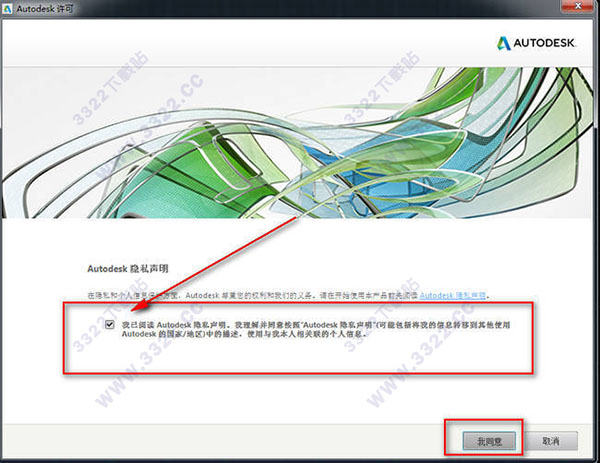
7、之后点击active激活按钮
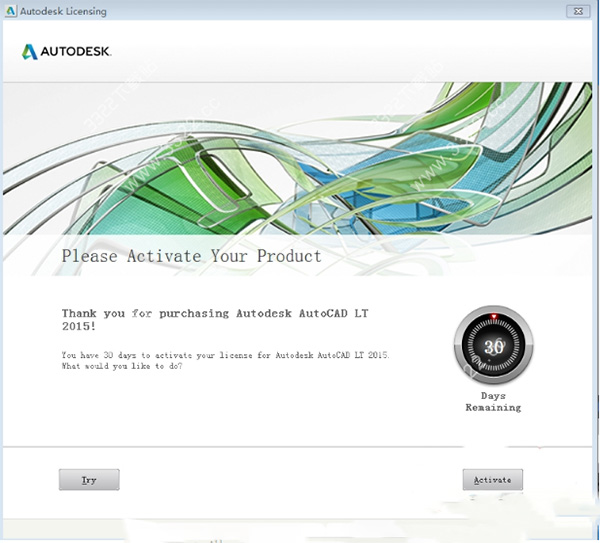
7、这里小编声明输入序列号666-69696969,输入密钥057G1点击next

8、进入产品许可激活选项界面勾选ihave an activation code from autodesk,之后暂时将该界面放置一边,之后得到申请号576G UFFF W4JA CXJY JC4J 6Y3R 6HX9 X1EZ
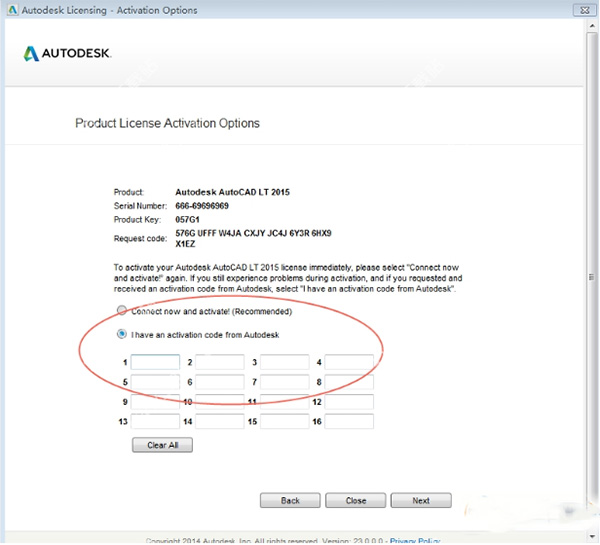
9、以管理员身份打开AutoCAD LT 2015注册机,点击Patch
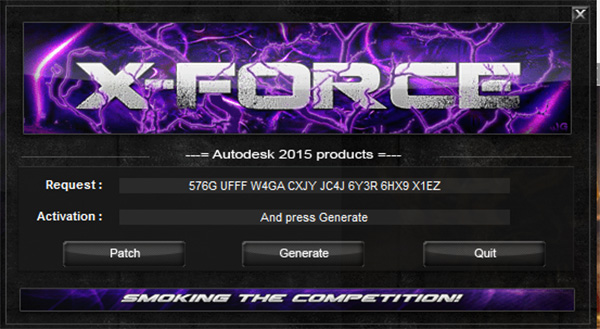
10、将申请码复制到注册机的第一项中,点击Generate,生成激活码
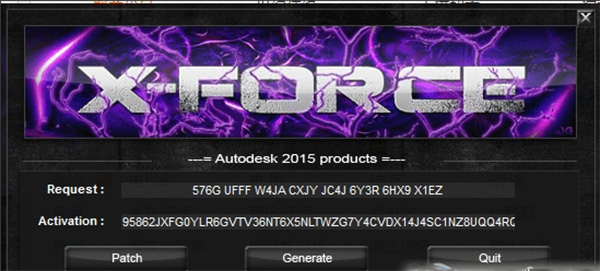
11、点击我具有Atutodesk提供的激活码将生成的激活码复制到入内,点击NEXT
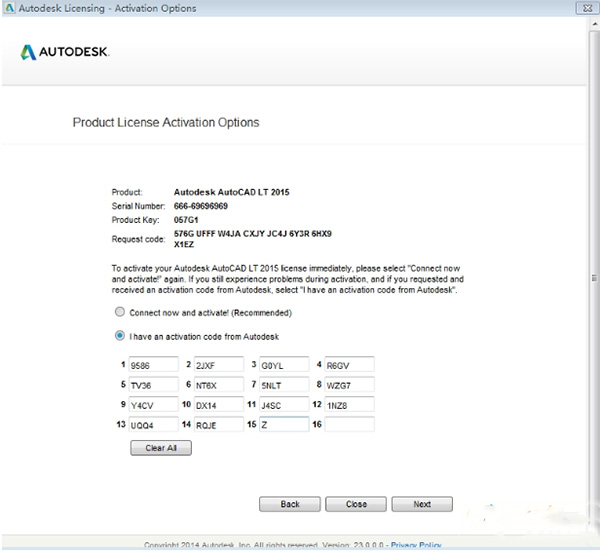
12、如图,AutoCAD LT 2015破解版安装完成,大家可以开始体验啦
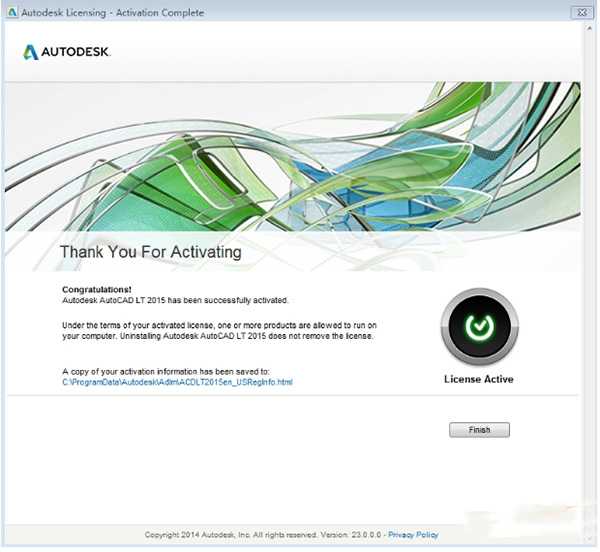
以上就是小编为大家带来的关于AutoCAD LT 2015安装破解教程。想要了解更多信息,请关注我们系统天地吧!